WordPress에서 블로그 게시물에 대한 사용자 정의 게시물 상태를 추가하는 방법
게시 됨: 2023-08-17WordPress에서 블로그 게시물에 대한 사용자 정의 게시물 상태를 추가하시겠습니까?
게시물 상태는 '초안', '검토 대기 중', '게시됨' 등 편집 작업 흐름의 위치에 따라 기사를 정리합니다. 올바른 상태를 사용하면 자신의 게시물은 물론 다른 작성자가 제출한 블로그도 쉽게 관리할 수 있습니다.
이 기사에서는 WordPress의 블로그 게시물에 사용자 정의 게시물 상태를 추가하는 방법을 보여줍니다.
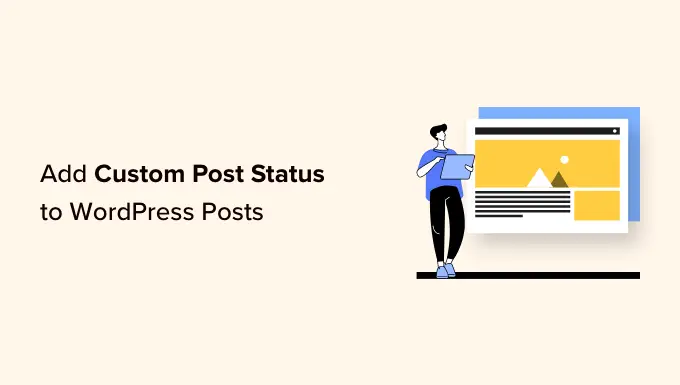
WordPress의 게시물 상태는 무엇입니까?
게시물 상태를 통해 사용자는 블로그 게시물에 작업 흐름 상태를 추가할 수 있습니다. 예를 들어 게시물을 작성할 때 일반적으로 상태를 '초안'으로 설정합니다. 게시물을 게시하면 상태가 '게시됨'으로 변경됩니다.
WordPress 관리 대시보드의 게시물 » 모든 게시물 로 이동하여 모든 블로그의 게시물 상태를 확인할 수 있습니다.
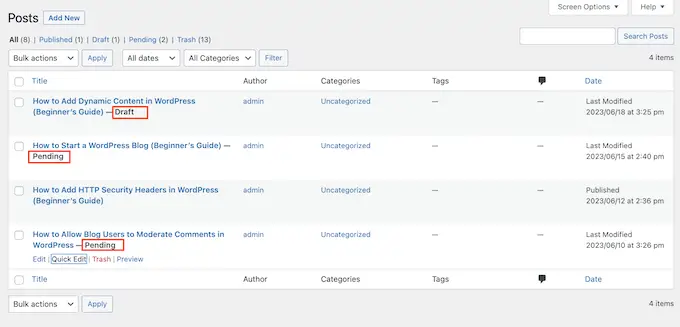
기본적으로 WordPress에는 다음과 같은 게시물 상태가 제공됩니다.
- 초안. 게시물이 저장되었지만 아직 게시되지 않았습니다.
- 자동 초안. 새 게시물을 작성할 때 WordPress는 임시 수정본으로 초안을 자동으로 저장합니다. 이를 통해 WordPress에서 변경 사항을 쉽게 취소할 수 있습니다.
- 검토를 보류하다. 완료되어 검토를 위해 제출되었지만 아직 게시되지 않은 게시물입니다. 일반적으로 '검토 대기 중' 게시물은 편집자의 검토를 받아야 합니다.
- 미래. 해당 게시물은 추후 공개될 예정입니다.
- 사적인. 대중에게 공개되지 않는 블로그 게시물입니다. 기본적으로 관리자와 편집자만 다른 사용자가 작성한 비공개 게시물을 볼 수 있습니다.
- 쓰레기. 게시물이 휴지통에 있습니다.
- 상속. 게시물이 상위 페이지의 상태를 상속받을 때 가끔 사용됩니다. 이미지, 동영상 등 게시물 첨부에 가장 일반적으로 사용됩니다.
WordPress의 블로그 게시물에 사용자 정의 게시물 상태를 추가하는 이유는 무엇입니까?
때로는 WordPress에 사용자 정의 상태를 추가해야 할 수도 있습니다. 예를 들어, WordPress 블로그에서 게스트 게시물을 수락하면 웹사이트에 맞지 않는 게스트 블로그에 대해 '사용자 제출됨' 상태 또는 '적합하지 않음' 상태를 생성할 수 있습니다.
이를 통해 수십 명의 블로거와 작업하는 경우에도 WordPress 웹사이트의 모든 게시물을 관리할 수 있습니다.
1인 블로거라도 맞춤 상태를 사용하여 자신만의 게시물과 아이디어를 정리할 수 있습니다. 예를 들어 WordPress 대시보드에서 모든 아이디어를 직접 기록하는 '브레인스토밍' 상태를 만들 수 있습니다.
이를 염두에 두고 WordPress에서 블로그 게시물에 대한 사용자 정의 게시물 상태를 추가하는 방법을 살펴보겠습니다.
WordPress에서 블로그 게시물에 대한 사용자 정의 게시물 상태를 추가하는 방법
WordPress에서 사용자 정의 게시물 상태를 만드는 가장 쉬운 방법은 PublishPress Planner를 사용하는 것입니다. 이 무료 플러그인을 사용하면 원하는 만큼 사용자 정의 상태를 만들 수 있습니다. 각 상태에 색상과 아이콘을 할당한 다음 PublishPress 편집 달력에서 이 정보를 볼 수도 있습니다.
먼저 플러그인을 설치하고 활성화해야 합니다. 도움이 필요하시면 WordPress 플러그인 설치 방법에 대한 가이드를 참조하세요.
활성화되면 Planner » 설정 으로 이동해야 합니다. 여기에서 '상태' 탭을 선택하여 시작하세요.
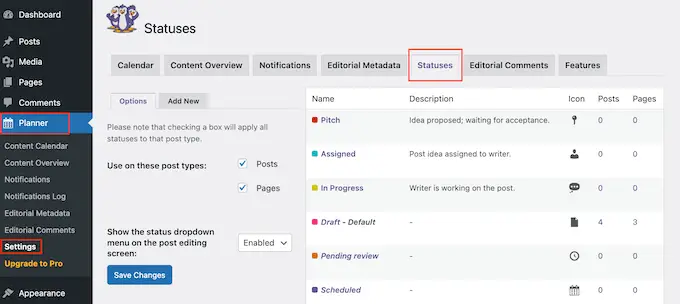
PublishPress Planner 플러그인을 구성하는 방법
먼저 구성해야 할 몇 가지 설정이 있습니다.
기본적으로 PublishPress를 사용하면 페이지와 게시물에서 동일한 상태를 사용할 수 있습니다. 그러나 이러한 사용자 정의 게시물 상태를 페이지에만 사용하거나 게시물에만 사용할 수도 있습니다.
변경하려면 '페이지' 또는 '게시물' 옆의 확인란을 선택 취소하면 됩니다.
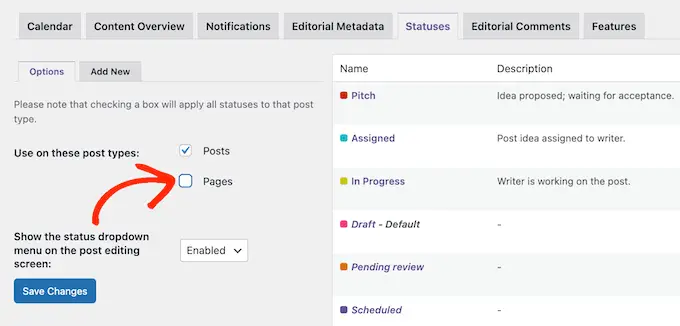
아직 활성화되지 않은 경우 '글 편집 화면에 상태 드롭다운 메뉴 표시' 드롭다운을 열어야 합니다. 그런 다음 '사용'을 선택하세요. 이를 통해 사용자는 WordPress 블록 편집기 내에서 게시물 상태를 변경할 수 있습니다.
완료한 후 '변경사항 저장'을 클릭하세요.
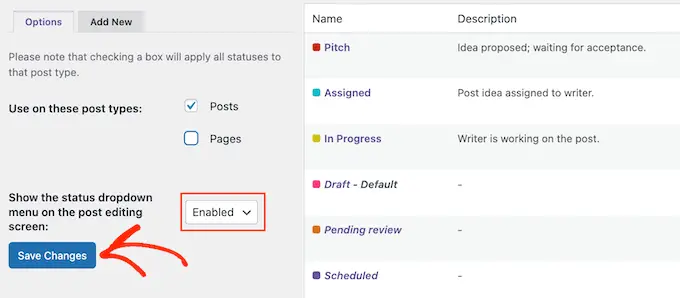
이 과정을 마치면 사용자 정의 게시물 상태를 만들 준비가 되었습니다.
블로그 게시물의 기본 게시물 상태 사용자 정의
PublishPress Planner에는 WordPress 블로그 게시물에 추가할 수 있는 몇 가지 상태가 기본 제공됩니다.
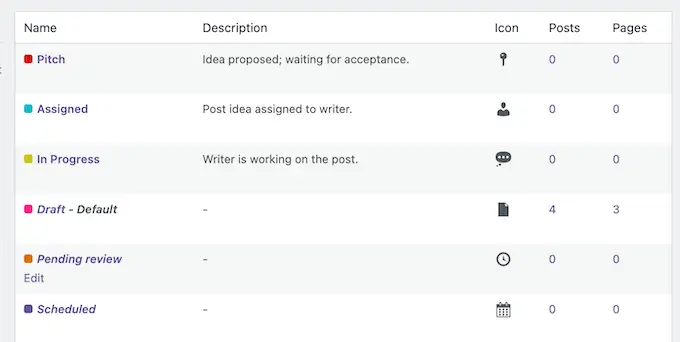
이러한 상태에는 이미 색상과 아이콘이 할당되어 있습니다.
PublishPress Planner는 다음 이미지에서 볼 수 있듯이 콘텐츠 달력에 이 정보를 표시합니다.
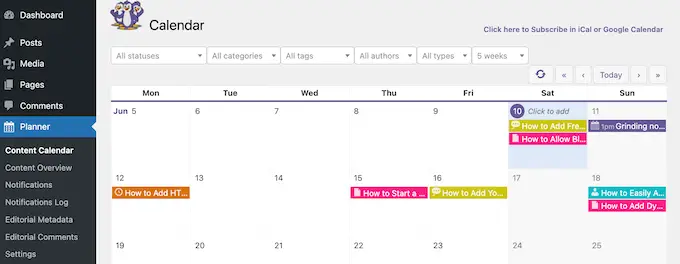
이러한 기본 상태를 편집하려면 해당 상태 위에 마우스를 올리면 됩니다.
그런 다음 '수정' 링크가 나타나면 클릭하세요.
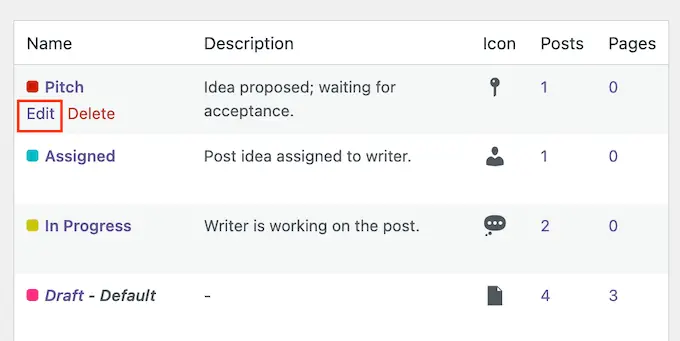
그러면 상태 이름, 슬러그, 아이콘 및 색상을 변경할 수 있는 편집기가 열립니다.
변경 사항이 만족스러우면 '상태 업데이트' 버튼을 클릭하세요.
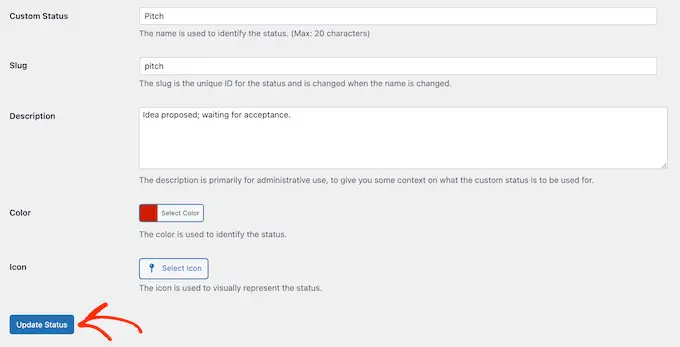
대신 맞춤 게시물 상태를 삭제하시겠습니까?

해당 항목 위로 마우스를 가져가서 표시되면 '삭제'를 클릭하세요.
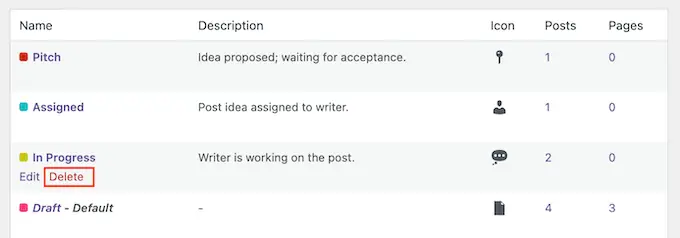
WordPress에서 사용자 정의 게시물 상태 만들기
PublishPress를 사용하면 자신만의 사용자 정의 상태를 만들 수도 있습니다.
시작하려면 '새로 추가' 탭을 클릭하세요.
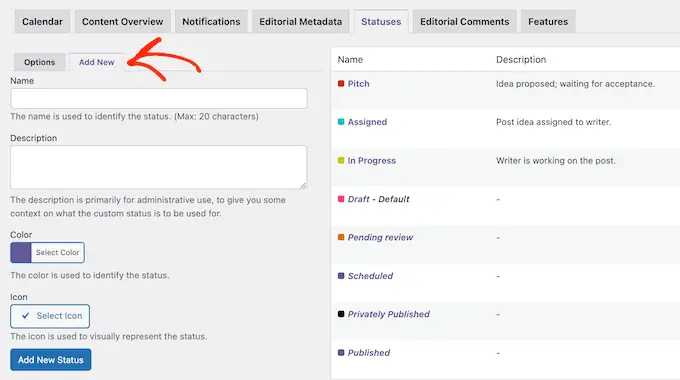
그러면 상태 이름을 입력할 수 있는 양식이 열립니다.
이는 페이지나 게시물 편집기 및 '빠른 편집' 메뉴에도 표시되므로 설명적인 내용을 사용하는 것이 좋습니다. 이는 여러 작성자가 WordPress 블로그를 운영하는 경우 다른 사용자가 각 상태를 사용하는 방법을 이해하는 데 도움이 되므로 특히 중요합니다.
이러한 방식으로 혼란을 피하고 편집 작업흐름을 개선할 수 있습니다.
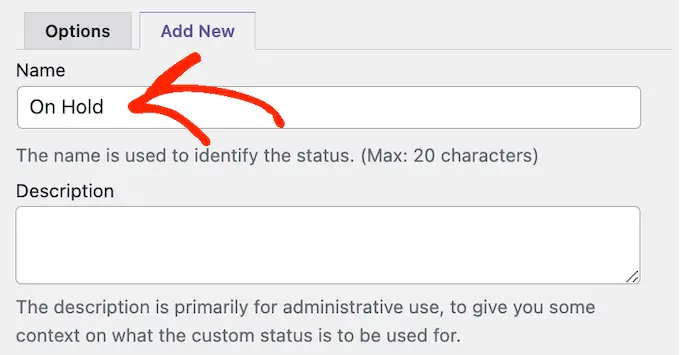
다음으로 플래너 » 콘텐츠 캘린더 화면에 표시되는 설명을 입력할 수 있습니다. 새로운 상태를 많이 생성하는 경우 설명은 자신과 다른 사용자에게 유용한 알림이 될 수 있습니다.
WordPress 대시보드를 다른 작가 및 게스트 블로거와 공유하는 경우 이는 새로운 작업 흐름에 대한 추가 정보를 공유하는 좋은 방법이 될 수도 있습니다.

그런 다음 콘텐츠 달력에 상태를 나타내는 색상과 아이콘을 추가할 수 있습니다. 이는 WordPress에서 콘텐츠를 계획하고 게시물을 예약하는 데 도움이 될 수 있습니다.
'색상 선택' 또는 '아이콘 선택'을 클릭한 다음 팝업에서 선택하세요.
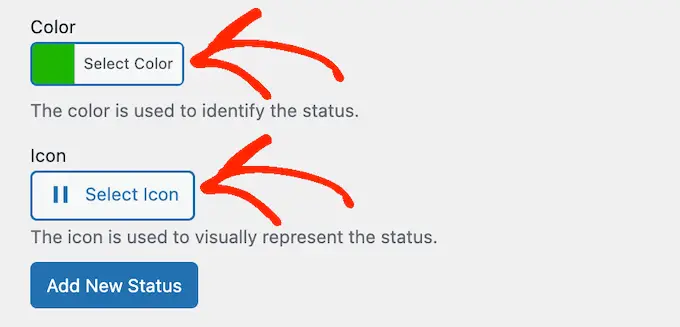
맞춤 게시물 상태 설정 방법에 만족하면 '새 상태 추가'를 클릭하세요.
더 많은 사용자 정의 상태를 생성하려면 이 단계를 반복하면 됩니다.
페이지나 게시물에 사용자 정의 상태를 추가하는 방법
사용자 정의 상태를 하나 더 만든 후 이를 페이지나 게시물에 추가할 수 있습니다. 콘텐츠 편집기에 있는 경우 오른쪽 메뉴에서 '게시 상태' 드롭다운을 열면 됩니다.
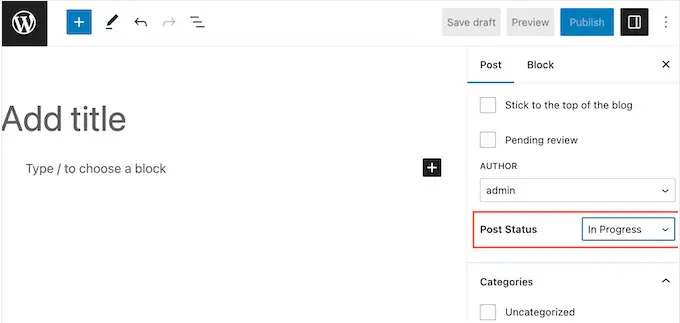
그런 다음 WordPress 블로그 게시물에 사용할 사용자 정의 게시물 상태를 선택할 수 있습니다.
또 다른 옵션은 빠른 편집 설정을 사용하는 것입니다. 이는 여러 페이지나 게시물의 상태를 빠르게 변경해야 하는 편집자나 관리자에게 탁월한 선택입니다.
이렇게 하려면 페이지 » 모든 페이지 또는 게시물 » 모든 게시물 로 이동하세요. 그런 다음 변경하려는 항목 위에 마우스를 올려놓고 '빠른 편집'이 나타나면 클릭하세요.
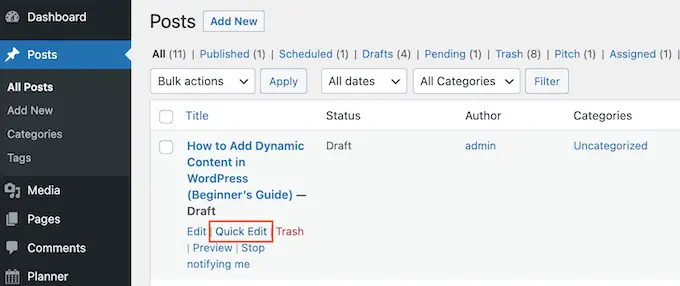
이제 '상태' 드롭다운을 열고 사용하려는 상태를 선택할 수 있습니다.
완료되면 '업데이트'를 클릭하여 설정을 저장하세요.
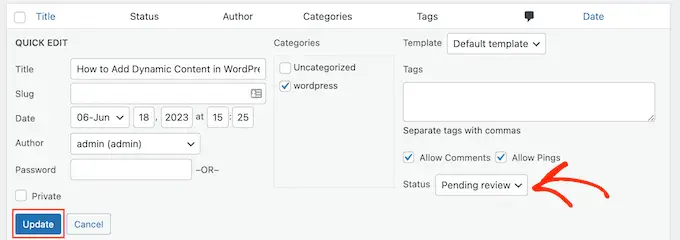
맞춤 게시물 상태로 콘텐츠 계획하기
이미 언급했듯이 PublishPress는 콘텐츠 달력에 게시물 상태 아이콘과 색상 레이블을 표시합니다. 이를 통해 WordPress에서 게시물을 대량으로 예약하고 WordPress 사이트에서 효과적인 콘텐츠 제공 캠페인을 계획하는 데 도움이 될 수 있습니다.
캘린더를 보려면 WordPress 대시보드의 플래너 » 콘텐츠 캘린더 로 이동해야 합니다.
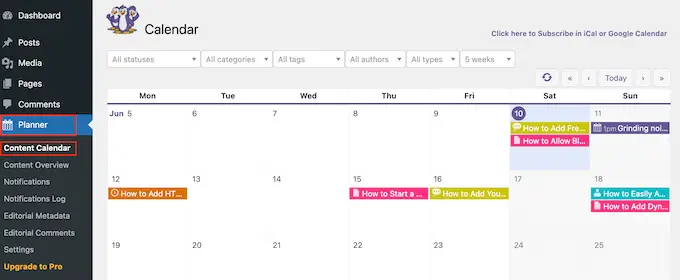
여기에는 모든 페이지와 게시물이 표시됩니다. 특정 블로그 게시물에 대해 자세히 알아보려면 클릭하기만 하면 됩니다.
그러면 게시물 유형, 카테고리 및 태그, 작성자 및 기타 중요한 정보를 볼 수 있는 팝업이 열립니다.
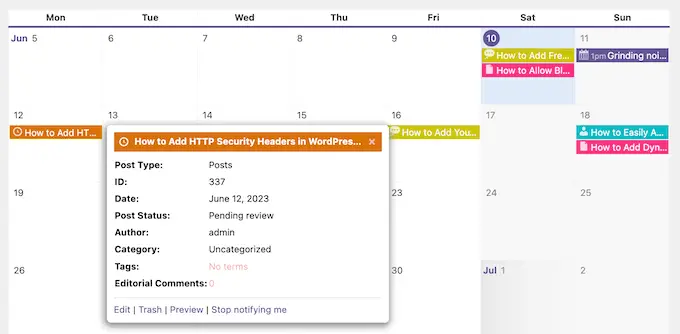
특정 상태의 모든 페이지와 게시물을 보려면 기본적으로 '모든 상태'가 표시되는 드롭다운을 엽니다.
그런 다음 목록에서 게시물 상태를 선택할 수 있습니다.
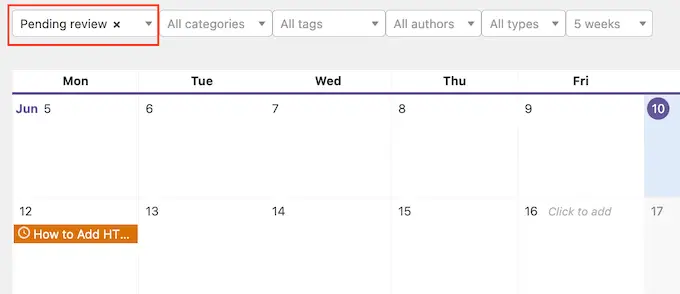
이는 아직 예약되지 않은 게시물이나 편집하거나 할당해야 하는 블로그 게시물을 찾는 좋은 방법입니다.
이 튜토리얼이 WordPress에서 블로그 게시물에 대한 사용자 정의 게시물 상태를 추가하는 방법을 배우는 데 도움이 되었기를 바랍니다. WordPress로 온라인 블로깅으로 돈을 버는 방법에 대한 가이드를 보거나 최고의 WordPress SEO 플러그인 및 도구 목록을 확인하고 싶을 수도 있습니다.
이 기사가 마음에 드셨다면 WordPress 비디오 튜토리얼을 볼 수 있는 YouTube 채널을 구독해 주세요. 트위터와 페이스북에서도 우리를 찾을 수 있습니다.
